revit2016快捷键
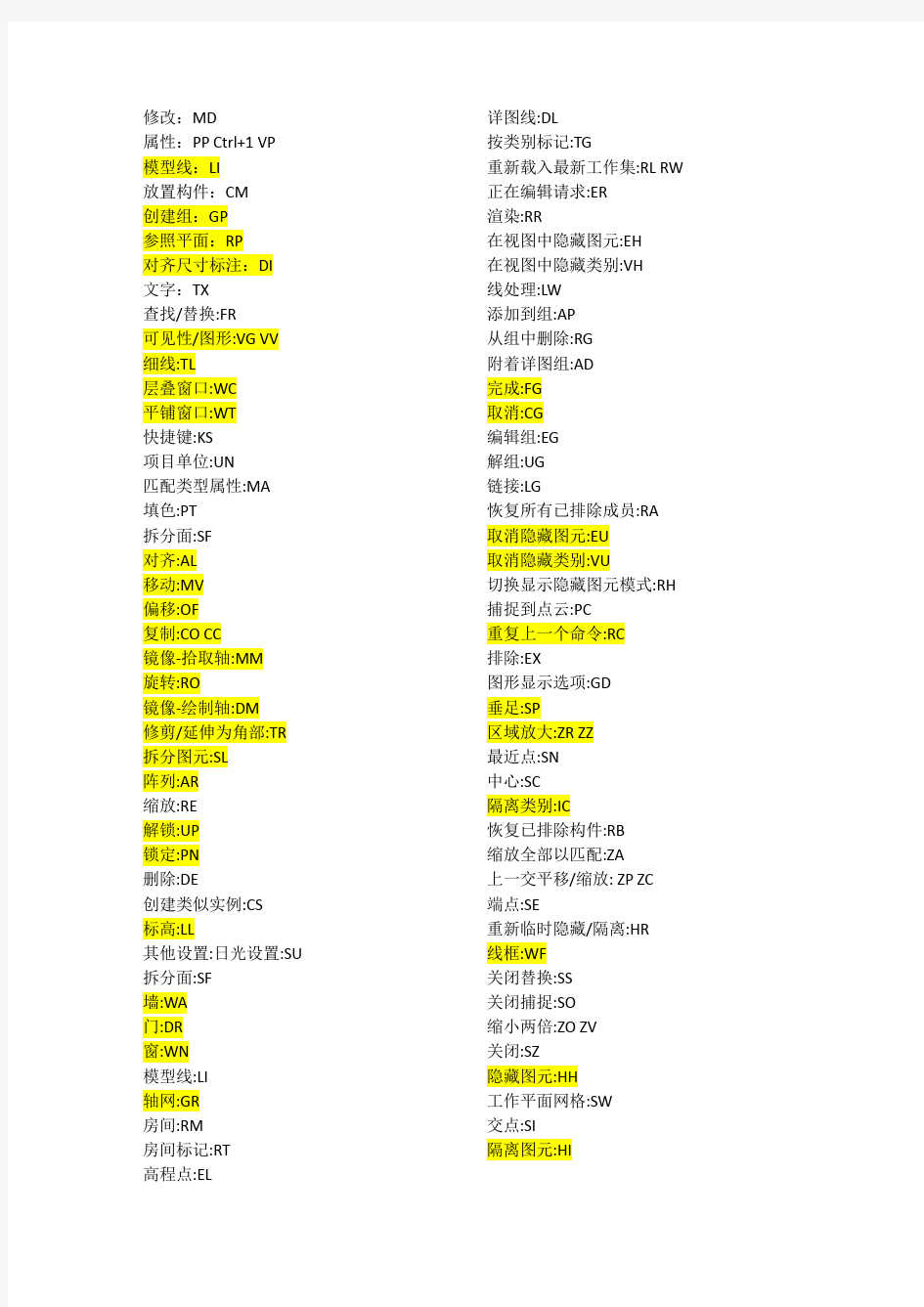
修改:MD
属性:PP Ctrl+1 VP
模型线:LI
放置构件:CM
创建组:GP
参照平面:RP
对齐尺寸标注:DI
文字:TX
查找/替换:FR
可见性/图形:VG VV
细线:TL
层叠窗口:WC
平铺窗口:WT
快捷键:KS
项目单位:UN
匹配类型属性:MA
填色:PT
拆分面:SF
对齐:AL
移动:MV
偏移:OF
复制:CO CC
镜像-拾取轴:MM
旋转:RO
镜像-绘制轴:DM
修剪/延伸为角部:TR 拆分图元:SL
阵列:AR
缩放:RE
解锁:UP
锁定:PN
删除:DE
创建类似实例:CS
标高:LL
其他设置:日光设置:SU 拆分面:SF
墙:WA
门:DR
窗:WN
模型线:LI
轴网:GR
房间:RM
房间标记:RT
高程点:EL 详图线:DL
按类别标记:TG
重新载入最新工作集:RL RW 正在编辑请求:ER
渲染:RR
在视图中隐藏图元:EH
在视图中隐藏类别:VH
线处理:LW
添加到组:AP
从组中删除:RG
附着详图组:AD
完成:FG
取消:CG
编辑组:EG
解组:UG
链接:LG
恢复所有已排除成员:RA
取消隐藏图元:EU
取消隐藏类别:VU
切换显示隐藏图元模式:RH 捕捉到点云:PC
重复上一个命令:RC
排除:EX
图形显示选项:GD
垂足:SP
区域放大:ZR ZZ
最近点:SN
中心:SC
隔离类别:IC
恢复已排除构件:RB
缩放全部以匹配:ZA
上一交平移/缩放: ZP ZC
端点:SE
重新临时隐藏/隔离:HR
线框:WF
关闭替换:SS
关闭捕捉:SO
缩小两倍:ZO ZV
关闭:SZ
隐藏图元:HH
工作平面网格:SW
交点:SI
隔离图元:HI
revit命令快捷键大全
设置快捷键时注意: 1。设置规则说明:以[ "WA" menu:"建模-墙" ]为例,"WA" 为快捷命令,"建模-墙" 为下拉彩单“建模”中的“墙”命令。注意:在引号中设置完快捷命令后,要将行首的分号 ; 删除掉,快捷命令才能生效。 2。目前revit的快捷命令为两个字符,例如墙的快捷命令为 WA,如果设置了一个字符如 W,则在软件中必须连续单击“W+空格键”,才能激活命令。3。编辑完 KeyboardShortcuts.txt 文件并保存后,需要重新启动Revit 方才生效。此时在下拉菜单中的命令后面会出现设置好的快捷命令。 "RA" menu:"编辑-成组-全部恢复" "AP" menu:"编辑-成组-添加到组" "RG" menu:"编辑-成组-从组中删除" "AD" menu:"编辑-成组-附着详图" "PG" menu:"编辑-成组-组属性" "FG" menu:"编辑-成组-完成组" "CG" menu:"编辑-成组-取消组" "PP" menu:"编辑-锁定位置" "UP" menu:"编辑-解锁位置" "CS" menu:"编辑-创建类似实例" "PR" menu:"编辑-属性" ————绘图 menu———— "DI" menu:"绘图-尺寸标注" "EL" menu:"绘图-高程点标注-高程点" ; "" menu:"绘图-高程点标注-高程点坐标" "TX" menu:"绘图-文字" "GR" menu:"绘图-网格" "LL" menu:"绘图-标高" "TG" menu:"绘图-标记-按类别" "RM" menu:"绘图-房间" "RT" menu:"绘图-房间标记" "DL" menu:"绘图-详图线" ————工具 menu———— F7 menu:"工具-拼写检查" "MA" menu:"工具-匹配" "LW" menu:"工具-线处理" "PT" menu:"工具-填色" "SF" menu:"工具-拆分面" "AL" menu:"工具-对齐" "SL" menu:"工具-拆分墙和线" "TR" menu:"工具-修剪/延伸" "OF" menu:"工具-偏移" ————设置 menu———— "SU" menu:"设置-日光和阴影设置" "UN" menu:"设置-项目单位" ————窗口 menu———— "WC" menu:"窗口-层叠" "WT" menu:"窗口-平铺" "SI" snapcode:"交点" "SE" snapcode:"端点" "SM" snapcode:"中点" "SC" snapcode:"中心" "SN" snapcode:"最近点" "SP" snapcode:"
Win10快捷键整理大全
Ctrl + X 剪切选定项 Ctrl + C(或 Ctrl + Insert) 复制选定项 Ctrl + V(或 Shift + Insert) 粘贴选定项 Ctrl + Z 撤消操作 Alt + Tab 在打开的应用之间切换 Alt + F4 关闭活动项,或者退出活动应用Windows 徽标键 + L 锁定电脑 Windows 徽标键 + D 显示和隐藏桌面 F2 重命名选定项 F3 在文件资源管理器中搜索文件或文件夹F4 在文件资源管理器中显示地址栏列表F5 刷新活动窗口 F6 在窗口中或桌面上循环浏览屏幕元素F10 激活活动应用中的菜单栏 Alt + F8 在登录屏幕上显示密码 Alt + Esc 以项目打开的顺序循环切换项目 Alt + 带下划线的字母执行该字母对应的命令 Alt + Enter 显示选定项的属性 Alt + 空格键为活动窗口打开快捷菜单 Alt + 向左键后退 Alt + 向右键前进 Alt + Page Up 向上移动一个屏幕 Alt + Page Down 向下移动一个屏幕 Ctrl + F4 关闭活动文档(在全屏模式和允许你同时打开多个文档的应用中) Ctrl + A 选择文档或窗口中的所有项目 Ctrl + D(或 Delete)删除选定项并将其移动到“回收站”Ctrl + R(或 F5)刷新活动窗口 Ctrl + Y 重做操作 Ctrl + 向右键将光标移动到下一个字词的起始处 Ctrl + 向左键将光标移动到上一个字词的起始处 Ctrl + 向下键将光标移动到下一个段落的起始处 Ctrl + 向上键将光标移动到上一个段落的起始处 Ctrl + Alt + Tab 使用箭头键在所有打开的应用之间切换 Ctrl + Alt + Shift + 箭头键当分组或磁贴在“开始”菜单中获得焦点时,请将其按指定方向移动 Ctrl + 箭头键(用来移动到 某个项目)+ 空格键 在窗口中或桌面上选择多个单独的项目Ctrl + Shift 加某个箭头键选择文本块
Win10全部快捷键汇总
复制、粘贴及其他常规的键盘快捷方式 Ctrl + X剪切选定项。 Ctrl + C(或 Ctrl + Insert)复制选定项。 Ctrl + V(或 Shift + Insert)粘贴选定项。 Ctrl + Z撤消操作。 Alt + Tab在打开的应用之间切换。 Alt + F4关闭活动项,或者退出活动应用。Windows 徽标键 + L锁定你的电脑。 Windows 徽标键 + D显示和隐藏桌面。 F2重命名所选项目。 F3在文件资源管理器中搜索文件或文件夹。 F4在文件资源管理器中显示地址栏列表。F5刷新活动窗口。 F6循环浏览窗口中或桌面上的屏幕元素。F10激活活动应用中的菜单栏。 Alt + F8在登录屏幕上显示你的密码。 Alt + Esc按项目打开顺序循环浏览。 Alt + 带下划线的字母执行该字母相关的命令。 Alt + Enter显示所选项目的属性。 Alt + 空格键打开活动窗口的快捷菜单。 Alt + 向左键返回。 Alt + 向右键前进。 Alt + Page Up向上移动一个屏幕。 Alt + Page Down向下移动一个屏幕。
Ctrl + F4关闭活动文档(在可全屏显示并允许你同时打开多个文档的应用中)。 Ctrl + A选择文档或窗口中的所有项目。Ctrl + D(或 Delete)删除选定项,将其移至回收站。Ctrl + R(或 F5)刷新活动窗口。 Ctrl + Y恢复操作。 Ctrl + 向右键将光标移动到下一个字词的起始处。Ctrl + 向左键将光标移动到上一个字词的起始处。Ctrl + 向下键将光标移动到下一段落的起始处。Ctrl + 向上键将光标移动到上一段落的起始处。 Ctrl + Alt + Tab 使用箭头键在所有打开的应用之间进行切换。 Alt + Shift + 箭头键当组或磁贴的焦点放在“开始”菜单上时,可将其朝指定方向移动。 Ctrl + Shift + 箭头键当磁贴的焦点放在“开始”菜单上时,将其移到另一个磁贴即可创建一个文件夹。 Ctrl + 箭头键打开“开始”菜单后调整其大小。 Ctrl + 箭头键(移至某个项目)+ 空格键 选择窗口中或桌面上的多个单独项目。Ctrl + Shift(及箭头键)选择文本块。 Ctrl + Esc打开“开始”菜单。 Ctrl + Shift + Esc打开任务管理器。 Ctrl + Shift 如果多种键盘布局可用,则可切换键盘布局。 Ctrl + 空格键打开或关闭中文输入法编辑器 (IME)。Shift + F10显示选定项的快捷菜单。 按 Shift 与任何箭头键在窗口中或桌面上选择多个项目,或在文档中选择文本。 Shift + Delete删除选定项,无需先移动到回收站。
Win10快捷键一览_
Win10快捷键一览【Win+A】呼叫操作中心,也就是我们常说的通知面板。 【Win+C】呼叫Cortana(小娜}语音面板,呼出后可直接口述命令。 【Win+S】呼叫Cortana(小娜)主面板,与上文的区别是不支持口述命令,但可以提供今日详情。 【Win+D】所有窗口最小化,显示桌面,再按一下恢复之前样子。 【Win+Tab】调出虚拟桌面。 【Win+Ctrl+D】虚拟桌面快捷键,新建虚拟桌面。 【Win+Ctrl+F4】虚拟桌面快捷键,关闭当前虚拟桌面。 【Win+Ctrl+→/←】虚拟桌面快捷键,在不同“桌面”间来回切换。 【Win+I】调出设置面板。 【Win+X】简易版开始菜单,可以用来打开一些旧版的系统模块(如控制面板等)。 【Win+E】启动文件资源管理器。 【Win+G】启动Win10内置屏幕录像功能。 【Win+K】启动无线连接模块,可以将当前屏幕的视频和声音无线传递至其他无线显示设备。 【Win+P】将当前画面投影至第二屏幕,支持复制、扩展。 【Win+↑/↓/←/→】将当前窗口按比例固定到屏幕的四个边
如左上、右上、左下、右下。 【Win+1/2/3…】按顺序打开任务栏上的已固定程序(不包括第一个“任务视图”按钮)。 【Win+PrtScr】截取当前桌面截图,并将截图自动存放至“图片”文件夹。和Win8版相比,Win10版少了经典的提示音(咔嚓声)及屏幕暗化效果,不过截图功能没有受到影响。 【F11】将当前窗口转为全屏模式(仅限传统程序)。 【Alt+↑/←/→】快速跳转至上一个文件夹/下一个文件夹/父文件夹(仅限资源管理器)。 【Ctrl+F1】展开/隐藏资源管理器Ribbon面板。 2. Edge浏览器快捷键 【Ctrl+E】将光标定位到地址栏,对关键字搜索。 【Alt+D】将光标定位到地址栏,与上一条的区别是,网址内容直接打开,其他内容执行搜索。而上一条中无论输入任何内容,都会强制执行搜索。 【Ctrl+G】打开阅读列表。 【Ctrl+J】打开下载列表。 【Ctrl+D】将当前页面加入收藏夹或阅读列表。 【Ctrl+N】新建窗口。 【Ctrl+T】新建标签页。 【Ctrl+Shift+P】新建InPrivate(隐私)窗口。 【Ctrl+W】关闭当前标签页。
Revit实用快捷键大全绝对
R e v i t实用快捷键大全 绝对 集团标准化工作小组 [Q8QX9QT-X8QQB8Q8-NQ8QJ8-M8QMN]
Revit实用快捷键大全(绝对经典) 分享自: 设置快捷键时注意: 1。设置规则说明:以[ "WA" menu:"建模-墙" ]为例,"WA" 为快捷命令,"建模-墙" 为下拉彩单“建模”中的“墙”命令。注意:在引号中设置完快捷命令后,要将行首的分号 ; 删除掉,快捷命令才能生效。 2。目前revit的快捷命令为两个字符,例如墙的快捷命令为 WA,如果设置了一个字符如W,则在软件中必须连续单击“W+空格键”,才能激活命令。 3。编辑完文件并保存后,需要重新启动Revit 方才生效。此时在下拉菜单中的命令后 面会出现设置好的快捷命令。 ————编辑 menu———— "DE" menu:"编辑-删除" "MD" menu:"编辑-修改" ; "" menu:"编辑-上次选择" "SA" menu:"编辑-选择全部实例" "MV" menu:"编辑-移动" "CO" menu:"编辑-复制" ; "CC" menu:"编辑-复制" "RO" menu:"编辑-旋转" "AR" menu:"编辑-阵列" "MM" menu:"编辑-镜像" "RE" menu:"编辑-调整大小" "GP" menu:"编辑-成组-创建组" "EG" menu:"编辑-成组-编辑" "UG" menu:"编辑-成组-解组" "LG" menu:"编辑-成组-链接组" "EX" menu:"编辑-成组-排除构件" "MP" menu:"编辑-成组-将构件移到项目" "RB" menu:"编辑-成组-恢复已排除构件"
最新很全的-Win10快捷键大全(word版)
?贴靠窗口:Win +左/右> Win +上/下>窗口可以变为1/4 大小放置在屏幕4 个角落 ?切换窗口:Alt + Tab(不是新的,但任务切换界面改进) ?任务视图:Win + Tab(松开键盘界面不会消失) ?创建新的虚拟桌面:Win + Ctrl + D ?关闭当前虚拟桌面:Win + Ctrl + F4 ?切换虚拟桌面:Win + Ctrl +左/右 另外,微软为Win10 技术预览版命令行(Command Prompt)加入了Ctrl + V 的支持,Scott Hanselman 为此整理了命令行中的键盘快捷键。 Win10 新增功能快捷键大全: 贴靠窗口:Win + 左/右 > Win + 上/下 > 窗口可以变为 1/4 大小放置在屏幕 4 个角落。 切换窗口:Alt + Tab(不是新的,但任务切换界面改进)。 任务视图:Win + Tab(松开键盘界面不会消失)。 创建新的虚拟桌面:Win + Ctrl + D。 关闭当前虚拟桌面:Win + Ctrl + F4。 切换虚拟桌面:Win + Ctrl + 左/右。 Win10 常用Win 快捷键 Win 键桌面与开始菜单切换按键 Win + R 打开运行对话框 Win + Q 快速打开搜索 Win + I 快速打开Win10 设置栏 Ctrl+Alt+Del 快速打开任务管理器 Alt+F4 关机快捷键 Win 键组合快捷键大全(Win7/8 以及Win10 通用) Win + ←:最大化窗口到左侧的屏幕上(与开始屏幕应用无关) Win + →:最大化窗口到右侧的屏幕上(与开始屏幕应用无关) Win+ ↑:最大化窗口(与开始屏幕应用无关) Win+ ↓:最小化窗口(与开始屏幕应用无关)
Windows10_快捷键大全
Windows 10 快捷键大全 要想成为Windows 达人(电脑高手),就必须掌握Windows 的快捷键。因为快捷键是你进行各种操作的最快捷方式,可以达到事半功倍的效果。 相对于Windows XP/Vista/7/8/8.1来说,Windows 10的快捷键做了很多调整,也取消很多不再需要的快捷键。经网上查阅,并经测试,本人汇总了Windows 10正式版的常用快捷键。现予发布,方便各位达人查阅使用: 一、常用快捷键 Win / Alt + Esc:打开“开始菜单” Win + X:打开“超级管理菜单”,等同“Windows 鼠标右击” Win + I:打开“设置” Win + Q / S:打开“CORTANA”搜索 Win + C:打开“CORTANA”语音搜索 Win + H:打开“共享” Win + K:打开“设备” Win + U:打开“轻松访问中心” Win + Pause:显示“系统”属性窗口 Win + 空格键 /Ctrl + Shift:切换输入法 Win + E:打开“文件资源管理器” Win + R:打开“运行”对话框 Win + D:显示桌面 Win + L:锁定计算机或切换用户 Win + Tab:在已打开应用程序间循环切换 Win + P:选择屏幕显示模式/连接投影仪 Win + M:最小化所有窗口 Win + T:循环切换任务栏上的程序 Win + ←: 第一次,将活动窗口靠左占据1/2屏;第二次,靠右占据1/2屏;第三次,还原原位 Win + →:第一次,将活动窗口靠右占据1/2屏;第二次,靠左占据1/2屏;第三次,还原原位 Win + ↑:结合1/2屏显示后,活动窗口向上1/4屏幕;第二次,最大化窗口 Win + ↓:结合1/2屏显示后,活动窗口向下1/4屏幕;第二次,最小化窗口 Win + Home:最小化除活动窗口之外的所有窗口 Alt + Tab:通过选择栏在所有已打开程序间切换 Ctrl + F4:关闭活动文档(在允许同时打开多个文档的程序中) Alt + F4:关闭活动项目或者退出活动程序
Win10系统常用快捷键大大全记住这些让你瞬间变高手
Win10系统常用快捷键大大全 记住这些让你瞬间变高手 以往很多电脑用户都喜欢使用各种快捷键来提高操作电脑的效率,为了能让大家更方便快捷的使用最新的Win10系统今罗列了win10常用快捷键大全,知道了这些快捷键让你顺便变Win10系统操作高手: ? 贴靠窗口:Win +左/右> Win +上/下>窗口可以变为1/4大小放置在屏幕4个角落 ? 切换窗口:Alt + Tab(不是新的,但任务切换界面改进)
? 任务视图:Win + Tab(松开键盘界面不会消失) ? 创建新的虚拟桌面:Win + Ctrl + D ? 关闭当前虚拟桌面:Win + Ctrl + F4 ? 切换虚拟桌面:Win + Ctrl +左/右 除此之外微软为Win10技术预览版命令行(Command Prompt)加入了Ctrl + V的支持,Scott Hanselman为此整理了命令行中的键盘快捷键。 Win10系统新增功能快捷键大全: 贴靠窗口:Win + 左/右> Win + 上/下> 窗口可以变为1/4 大小放置在屏幕4 个角落。 切换窗口:Alt + Tab(不是新的,但任务切换界面改进)。 任务视图:Win + Tab(松开键盘界面不会消失)。 创建新的虚拟桌面:Win + Ctrl + D。 关闭当前虚拟桌面:Win + Ctrl + F4。
切换虚拟桌面:Win + Ctrl + 左/右。 Win10常用Win快捷键 Win键桌面与开始菜单切换按键 Win + R 打开运行对话框 Win + Q 快速打开搜索 Win + I 快速打开Win10设置栏 Ctrl+Alt+Del 快速打开任务管理器 Alt+F4 关机快捷键 Win键组合快捷键大全(Win7/8以及Win10通用) Win + ←:最大化窗口到左侧的屏幕上(与开始屏幕应用无关) Win + →:最大化窗口到右侧的屏幕上(与开始屏幕应用无关) Win+ ↑:最大化窗口(与开始屏幕应用无关) Win+ ↓:最小化窗口(与开始屏幕应用无关) Win+ SHIFT +↑:垂直拉伸窗口,宽度不变(与开始屏幕应用无关)
revit常用的快捷键
键盘快捷键 通过使用空格键+首字符,可以启动带有标记的快捷键。 主页选项卡 WA建造墙壁 DD建造门 CM放置组件 RR按照空间建造屋顶 CE建造天花板 FF建造地板 CG定义幕墙网格 ML放置幕墙竖框 GP从选定对象中创建组 ST建造楼梯 LL定义标高 GG定义网格线 RD定义房间 RT为房间添加标记 WS设置工作面 RF定义参照面 插入选项卡 IL连接Revit文件 II连接CAD文件
DS放置对齐标注 EL放置高程点标注 DC放置二维详图构件 RG定义二维重复详细字符串 IO绘制条毯式隔热线 TT定义文本 注释选项卡(续) TG按照类别放置标记 MT放置多类别标记 KK按照元素放置注释标记 修改选项卡 MD 或Esc-Esc修改 PL对齐粘贴——按照名称选择标高 MA类型信息匹配 AA对齐对象 TR修剪对象 SX分割对象 OO线或墙壁偏移 TM测量两个参照之间的距离 TA沿着一个元素测量 JJ处理墙体连接布局 EE编辑剪切剖面 LW修改线条外观 SF分割曲面材质 PT绘制曲面材质
SS与中心模型快速保持同步 RL 或RW从中心模型中重新加载最新变更 RQ取消所有工作集/借用图元 ER查看未完成的编辑请求 视图选项卡 查看属性 将视图模板应用到当前视图 CV从当前视图中创建视图模板 VV or VG可见性/图形替换控制对话框 TH切换细线/所见即所得 打开或创建默认三维视图 3D CX定义相机视图 定义剖面图 CS CA定义插图编号图 QS制作土方量明细表 CW关闭所有隐藏视图 WC层叠显示当前打开的视图 WT并排显示当前打开的视图 管理选项卡 SU 光照和阴影设置 MH调用材质/纹理对话框 UN更改项目设备 关联选项卡 图元属性
Revit实用快捷键汇总(绝对经典)
Revit实用快捷键大全(绝对经典) 分享自:云台网 设置快捷键时注意: 1。设置规则说明:以[ "WA" menu:"建模-墙" ]为例,"WA" 为快捷命令,"建模-墙" 为下拉彩单“建模”中的“墙”命令。注意:在引号中设置完快捷命令后,要将行首的分号; 删除掉,快捷命令才能生效。 2。目前revit的快捷命令为两个字符,例如墙的快捷命令为WA,如果设置了一个字符如W,则在软件中必须连续单击“W+空格键”,才能激活命令。 3。编辑完KeyboardShortcuts.txt 文件并保存后,需要重新启动Revit 方才生效。此时在下拉菜单中的命令后面会出现设置好的快捷命令。 ————编辑menu———— "DE" menu:"编辑-删除" "MD" menu:"编辑-修改" ; "" menu:"编辑-上次选择" "SA" menu:"编辑-选择全部实例" "MV" menu:"编辑-移动" "CO" menu:"编辑-复制" ; "CC" menu:"编辑-复制" "RO" menu:"编辑-旋转" "AR" menu:"编辑-阵列" "MM" menu:"编辑-镜像" "RE" menu:"编辑-调整大小" "GP" menu:"编辑-成组-创建组" "EG" menu:"编辑-成组-编辑" "UG" menu:"编辑-成组-解组" "LG" menu:"编辑-成组-链接组" "EX" menu:"编辑-成组-排除构件" "MP" menu:"编辑-成组-将构件移到项目" "RB" menu:"编辑-成组-恢复已排除构件"
"RA" menu:"编辑-成组-全部恢复" "AP" menu:"编辑-成组-添加到组" "RG" menu:"编辑-成组-从组中删除" "AD" menu:"编辑-成组-附着详图" "PG" menu:"编辑-成组-组属性" "FG" menu:"编辑-成组-完成组" "CG" menu:"编辑-成组-取消组" "PP" menu:"编辑-锁定位置" "UP" menu:"编辑-解锁位置" "CS" menu:"编辑-创建类似实例" "PR" menu:"编辑-属性" ————绘图menu———— "DI" menu:"绘图-尺寸标注" "EL" menu:"绘图-高程点标注-高程点" ; "" menu:"绘图-高程点标注-高程点坐标" "TX" menu:"绘图-文字" "GR" menu:"绘图-网格" "LL" menu:"绘图-标高" "TG" menu:"绘图-标记-按类别" "RM" menu:"绘图-房间" "RT" menu:"绘图-房间标记" "DL" menu:"绘图-详图线" ————工具menu———— F7 menu:"工具-拼写检查" "MA" menu:"工具-匹配" "LW" menu:"工具-线处理" "PT" menu:"工具-填色"
win10常用快捷键
win10常用快捷键 Win10新增功能快捷键大全: 贴靠窗口:Win + 左/右 > Win + 上/下 > 窗口可以变为 1/4 大小放置在屏幕 4 个角落。切换窗口:Alt + Tab(不是新的,但任务切换界面改进)。 任务视图:Win + Tab(松开键盘界面不会消失)。 创建新的虚拟桌面:Win + Ctrl + D。 关闭当前虚拟桌面:Win + Ctrl + F4。 切换虚拟桌面:Win + Ctrl + 左/右。 Win10常用Win快捷键 Win键桌面与开始菜单切换按键 Win + R 打开运行对话框 Win + Q 快速打开搜索 Win + I 快速打开Win10设置栏 Ctrl+Alt+Del 快速打开任务管理器 Alt+F4 关机快捷键 Win键组合快捷键大全(Win7/8以及Win10通用) Win + ←:最大化窗口到左侧的屏幕上(与开始屏幕应用无关) Win + →:最大化窗口到右侧的屏幕上(与开始屏幕应用无关) Win+ ↑:最大化窗口(与开始屏幕应用无关) Win+ ↓:最小化窗口(与开始屏幕应用无关) Win+ SHIFT +↑:垂直拉伸窗口,宽度不变(与开始屏幕应用无关) Win+ SHIFT +↓:垂直缩小窗口,宽度不变(与开始屏幕应用无关) Win+SHIFT+←:将活动窗口移至左侧显示器(与开始屏幕应用无关) Win+SHIFT+→:将活动窗口移至右侧显示器(与开始屏幕应用无关) Win+ P:演示设置 Win+ Home:最小化所有窗口,第二次键击恢复窗口(不恢复开始屏幕应用)
Win+ 数字键:打开或切换位于任务栏指定位置的程序 Win+Shift+数字键:打开位于任务栏指定位置程序的新实例 Win+B:光标移至通知区域 Win+Break:显示“系统属性”对话框 Win+D:显示桌面,第二次键击恢复桌面(不恢复开始屏幕应用) Win+E:打开我的电脑 Win+Ctrl+F:搜索计算机(如果你在网络上) Win+G:循环切换侧边栏小工具 Win+L:锁住电脑或切换用户 Win+M:最小化所有窗口 Win+Shift+M:在桌面恢复所有最小化窗口(不恢复开始屏幕应用) Win+R:打开“运行”对话框 Win+T:切换任务栏上的程序 Win+Alt+回车:打开Windows媒体中心 Win+U:打开轻松访问中心 Win+F1:打开Windows帮助和支持 Win+N:插件新笔记(OneNote) Win+S:打开屏幕截图工具(OneNote) Win+Q:打开Lync,Windows 8搜索功能移除了该快捷键 Win+A:接受所有来电(在microsoft Lync中) Win+X:拒绝来电(在microsoft Lync中),如果Windows移动中心存在,该快捷键不起作用 Win+减号:缩小(放大镜) Win+加号:放大(放大镜) Win+Esc:关闭放大镜 Win+空格键:切换输入语言和键盘布局 Win+O:禁用屏幕翻转 Win+,:临时查看桌面 Win+V:切换系统通知信息
WIN10的快捷键 超强大的 Ctrl
超强大的 Ctrl Ctrl 键不止能用来复制、粘贴,它搭配其它按键之后,能大大提高工作效率。比较基础和实用的 Ctrl 组合快捷键有这些: 浏览网页时,这些快捷键十分方便: Ctrl + Tab对当前窗口的标签页进行切换,网页数量少时十分高效; Ctrl + W在应用程序中关闭应用,在浏览器中关闭当前选项卡; Ctrl/Shift + 鼠标左键后台打开该网页/在新窗口中打开网页。 容易被忽视的 Win 键 同样,Win 键也是一个很实用的组合按键,你可以用它来开启/关闭一些系统功能。 例如:Win + D 能让所有窗口最小化,Win + L 能快速锁屏。用好这两个快捷键,你的小秘密就不怕别人看到啦。 实用 Win 组合键整理:
值得一提的是,「Win + 数字键」打开任务栏中的第 x 个程序,如 Win + 1 即可打开任务栏中第一个程序。这是连 macOS 都没有的快捷键,切换程序十分方便。 Fn 键 Fn 键是 Function(功能)的意思,它是笔记本电脑键盘中的组合性功能键,除了用于调节相应硬件设置,还有一些比较实用的功能。 F2:对文件夹进行重命名; F3:搜索,有时候比 Ctrl + F 还好用; F5:刷新页面,无论是桌面、文件夹、网页均可。 更多关于 Fn 键的介绍可以参考下图:
其它按键 Home、End 使用两个键的人并不多,很少人会发现在编辑文档时,按 Home 可以回到该行的行首,按 End 则到达该行的行末。而在浏览器、文件夹等其它页面,Home 则是回到页面顶端,End 到达底端。 类似的还有 PgUp、PgDn,分别是让页面往上或下翻动一页。 Shift + Delete 当你点击 Delete 键或用鼠标右键删除文件时,文件会被放入回收站,想要彻底删除,就要再去回收站清理。如果想永久删除某个文件,你可以用 Shift + Delete。AppSo(公众号 AppSo)提醒,使用这个快捷键之前,请确认你真的不需要这个文件。 Ctrl + Shift + Ese Windows 程序卡死怎么办?「打开任务管理器」可能是每一个人的本能反应。 Ctrl + Alt + Delete 可能是大家最熟悉的快捷键组合了。但你要用上两只手,才能按到上面三个按键,有点麻烦。 其实 Ctrl + Shift + Ese 这组能单手操作的快捷键,同样可以打开任务管理器。触控板
REVIT常用快捷键最好用
Revit常用快捷键 一、建模与绘图常用快捷键墙——WA 门——DR 窗——WN 放置构建——CM 房间——RM 房间标记——RT 轴线——GR 文字——TX 对齐标注——DI 标高——LL 工程点标注——EL 绘制参考平面——RP 按类别标记——TG 模型线——LI 详图线——DL 二、标记修改工具常用快捷键图元属性——PP或Ctrl+1 删除——DE 移动——MV 复制——CO 定义旋转中心——R3或空格键旋转——RO 阵列——AR 镜像-拾取轴——MM 创建组——GP 锁定位置——PP 解锁位置——UP 匹配对象类项——MA 线处理——LW 填色——PT 拆分区域——SF 对齐——AL 拆分图元——SL 修剪延伸——TR 在整个项目中选择全部实例——SA 偏移——OF 重复上一个命令——RC或Enter 恢复上一次选择——集Ctrl+左方向键
三、捕捉替代常用工具快捷键捕捉远距离对象——SR 象限点——SQ 垂足——SP 最近点——SN 中点——SM 交点——SI 端点——SE 中心——SC 捕捉到云点——PC 点——SX 工作平面网络——SW 切点——ST 关闭替换——SS 形状闭合——SZ 关闭捕捉——SO 四、控制视图常用快捷键 区域放大——ZR 缩放配置——ZF 上一次缩放——ZP 动态视图——F8或Shift+W 线框显示模式——WF 隐藏线显示模式——WF 带边框着色显示模式——SD 细线显示模式——TL 视图图元属性——VP 可见性图形——VV/VG临时隐藏图元——HH 临时隔离图元——HI 临时隐藏类别——HC 临时隔离类别——IC 重设临时隐藏——HR 隐藏图元——EH 隐藏类别——VH 取消隐藏图元——EU 取消隐藏类别——VU 切换显示隐藏图元模式——RH 渲染——RR 快捷键定义窗口——KS 视图窗口平铺——WT 视图窗口层叠——WC
win7快捷键大集合
Win7常规快捷键: Win+1:打开/显示超级任务栏第一个图标代表的程序 Win+2:打开/显示超级任务栏第二个图标代表的程序(3、4、……如此类推) Win+D:切换桌面显示窗口或者gadgets小工具 Win+E:打开explorer资源浏览器 Win+F:搜索文件或文件夹 Win+G:切换边栏小工具 Win+L:如果你连接到网络,则锁定计算机,如果没有连接到网络的,则切换用户 Win+M:快速显示桌面 Win+P:打开多功能显示面板(切换显示器) Win+R:打开运行窗口 Win+T:切换显示任务栏信息,再次按下则会在任务栏上循环切换,Win+Shift+T 则是后退Win+U:打开易用性辅助设置 Win+X:打开计算机移动中心 Win+Home:最小化/ 还原所有其他窗口 Win+Pause/Break:显示“系统属性”对话框 Win+Tab:3D切换窗口 Win+Space:桌面窗口透明化显示桌面,使用Aero Peek显示桌面 Win+CTRL+F:如果你在网络中的话,它能够搜索计算机 Win+CTRL+TAB:使用Windows Flip 3-D切换任务栏上的活动窗口 Win+Sh ift+← :跳转左边的显示器 Win+Shift+→:跳转右边的显示器 Win+↑:最大化当前窗口 Win+↓:还原/最小化当前窗口 Win+←:当前窗口向左上下最大化 Win+→:当前窗口向右上下最大化 Win++:放大屏幕显示 Win+-:缩小屏幕显示 以下是微软官方发布的Windows 7操作系统快捷键的应用解释: 1. 轻松访问键盘快捷方式 按住右Shift 八秒钟:启用和关闭筛选键 按左Alt+左Shift+PrtScn(或PrtScn):启用或关闭高对比度 按左Alt+左Shift+Num Lock :启用或关闭鼠标键 按Shift 五次:启用或关闭粘滞键
Win10快捷键大全
? 贴靠窗口:Win +左/右> Win +上/下>窗口可以变为1/4大小放置在屏幕4个角落 ? 切换窗口:Alt + Tab(不是新的,但任务切换界面改进) ? 任务视图:Win + Tab(松开键盘界面不会消失) ? 创建新的虚拟桌面:Win + Ctrl + D ? 关闭当前虚拟桌面:Win + Ctrl + F4 ? 切换虚拟桌面:Win + Ctrl +左/右 另外,微软为Win10技术预览版命令行(Command Prompt)加入了Ctrl + V的支持,Scott Hanselman为此整理了命令行中的键盘快捷键。 Win10新增功能快捷键大全: 贴靠窗口:Win + 左/右> Win + 上/下> 窗口可以变为1/4 大小放置在屏幕 4 个角落。 切换窗口:Alt + Tab(不是新的,但任务切换界面改进)。 任务视图:Win + Tab(松开键盘界面不会消失)。 创建新的虚拟桌面:Win + Ctrl + D。 关闭当前虚拟桌面:Win + Ctrl + F4。 切换虚拟桌面:Win + Ctrl + 左/右。 Win10常用Win快捷键 Win键桌面与开始菜单切换按键 Win + R 打开运行对话框 Win + Q 快速打开搜索 Win + I 快速打开Win10设置栏 Ctrl+Alt+Del 快速打开任务管理器 Alt+F4 关机快捷键 Win键组合快捷键大全(Win7/8以及Win10通用) Win + ←:最大化窗口到左侧的屏幕上(与开始屏幕应用无关) Win + →:最大化窗口到右侧的屏幕上(与开始屏幕应用无关) Win+ ↑:最大化窗口(与开始屏幕应用无关) Win+ ↓:最小化窗口(与开始屏幕应用无关) Win+ SHIFT +↑:垂直拉伸窗口,宽度不变(与开始屏幕应用无关) Win+ SHIFT +↓:垂直缩小窗口,宽度不变(与开始屏幕应用无关) Win+SHIFT+←:将活动窗口移至左侧显示器(与开始屏幕应用无关) Win+SHIFT+→:将活动窗口移至右侧显示器(与开始屏幕应用无关)
Revit实用快捷键大全(绝对经典)
Revit实用快捷键大全(绝对经典)分享自: 设置快捷键时注意: 1。设置规则说明:以["WA" menu:"建模-墙"]为例,"WA"为快捷命令,"建模- 墙"为下拉彩单建模”中的墙”命令。注意:在引号中设置完快捷命令后,要将行首的分号;删除掉,快捷命令才能生效。 2。目前revit的快捷命令为两个字符,例如墙的快捷命令为WA,如果设置了一个字符如W,则在软件中必须连续单击“W空格键”才能激活命令。 3。编辑完KeyboardShortcuts.txt文件并保存后,需要重新启动Revit方才生效。此时在下拉菜单中的命令后面会出现设置好的快捷命令。 ------- 编辑menu ------------- "DE" me nu:"编辑-删除" "MD" menu:"编辑-修改" ;""menu:"编辑-上次选择" "SA" menu:"编辑-选择全部实例" "MV" menu:"编辑-移动" "CO" men u:"编辑-复制" ;"CC" menu:"编辑-复制" "RO" men u:"编辑-旋转" "AR" men u:"编辑-阵列" "MM" menu:"编辑-镜像" "RE" menu:"编辑-调整大小" "GP" me nu:"编辑-成组-创建组" "EG" me nu:"编辑-成组-编辑" "UG" me nu:"编辑-成组-解组" "LG" me nu:"编辑-成组-链接组" "EX" menu:"编辑-成组-排除构件" "MP" menu:"编辑-成组-将构件移到项目" "RB" menu:"编辑-成组-恢复已排除构件"
"RA" menu:"编辑-成组-全部恢复" "AP" menu:"编辑-成组-添加到组" "RG" menu:"编辑-成组-从组中删除" "AD" menu:"编辑-成组-附着详图" "PG" me nu:"编辑-成组-组属性" "FG" menu:"编辑-成组-完成组" "CG" me nu:"编辑-成组-取消组" "PP" menu:'编辑-锁定位置" "UP" menu:"编辑-解锁位置" "CS" menu:"编辑-创建类似实例" "PR" me nu:"编辑-属性" ------- 绘图menu ------------- "DI" menu:"绘图-尺寸标注" "EL" menu:"绘图-高程点标注-高程点" ;""menu:"绘图-高程点标注-高程点坐标" "TX" menu:"绘图-文字" "GR" me nu:"绘图-网格" "LL" menu:"绘图-标高" "TG" menu:"绘图-标记-按类别" "RM" menu:"绘图-房间" "RT" menu:"绘图-房间标记" "DL" menu:"绘图-详图线" ------- 工具menu ------------- F7 menu:"工具-拼写检查" "MA" menu:"工具-匹配" "LW" menu:"工具-线处理"
win10最全快捷键
Win10新增功能快捷键大全: 贴靠窗口:Win + 左/右> Win + 上/下> 窗口可以变为1/4 大小放置在屏幕4 个角落。 切换窗口:Alt + Tab(不是新的,但任务切换界面改进)。 任务视图:Win + Tab(松开键盘界面不会消失)。 创建新的虚拟桌面:Win + Ctrl + D。 关闭当前虚拟桌面:Win + Ctrl + F4。 切换虚拟桌面:Win + Ctrl + 左/右。 Win10常用Win快捷键 Win键桌面与开始菜单切换按键 Win + R 打开运行对话框 Win + Q 快速打开搜索 Win + I 快速打开Win10设置栏 Ctrl+Alt+Del 快速打开任务管理器 Alt+F4 关机快捷键 Win键组合快捷键大全(Win7/8以及Win10通用) Win + ←:最大化窗口到左侧的屏幕上(与开始屏幕应用无关) Win + →:最大化窗口到右侧的屏幕上(与开始屏幕应用无关) Win+ ↑:最大化窗口(与开始屏幕应用无关) Win+ ↓:最小化窗口(与开始屏幕应用无关) Win+ SHIFT +↑:垂直拉伸窗口,宽度不变(与开始屏幕应用无关) Win+ SHIFT +↓:垂直缩小窗口,宽度不变(与开始屏幕应用无关)
Win+SHIFT+←:将活动窗口移至左侧显示器(与开始屏幕应用无关) Win+SHIFT+→:将活动窗口移至右侧显示器(与开始屏幕应用无关) Win+ P:演示设置 Win+ Home:最小化所有窗口,第二次键击恢复窗口(不恢复开始屏幕应用)Win+ 数字键:打开或切换位于任务栏指定位置的程序 Win+Shift+数字键:打开位于任务栏指定位置程序的新实例 Win+B:光标移至通知区域 Win+Break:显示“系统属性”对话框 Win+D:显示桌面,第二次键击恢复桌面(不恢复开始屏幕应用) Win+E:打开我的电脑 Win+Ctrl+F:搜索计算机(如果你在网络上) Win+G:循环切换侧边栏小工具 Win+L:锁住电脑或切换用户 Win+M:最小化所有窗口 Win+Shift+M:在桌面恢复所有最小化窗口(不恢复开始屏幕应用) Win+R:打开“运行”对话框 Win+T:切换任务栏上的程序 Win+Alt+回车:打开Windows媒体中心 Win+U:打开轻松访问中心 Win+F1:打开Windows帮助和支持 Win+N:插件新笔记(OneNote) Win+S:打开屏幕截图工具(OneNote)
REVIT常用快捷键
Revit常用快捷键一、建模与绘图常用快捷键墙——WA 门——DR 窗——WN 放置构建——CM 房间——RM 房间标记——RT 轴线——GR 文字——TX 对齐标注——DI 标高——LL 工程点标注——EL 绘制参考平面——RP 按类别标记——TG 模型线——LI 详图线——DL 二、标记修改工具常用快捷键 图元属性——PP或Ctrl+1 删除——DE 移动——MV
复制——CO 定义旋转中心——R3或空格键 旋转——RO 阵列——AR 镜像-拾取轴——MM 创建组——GP 锁定位置——PP 解锁位置——UP 匹配对象类项——MA 线处理——LW 填色——PT 拆分区域——SF 对齐——AL 拆分图元——SL 修剪延伸——TR 在整个项目中选择全部实例——SA 偏移——OF 重复上一个命令——RC或Enter 恢复上一次选择——集Ctrl+左方向键 三、捕捉替代常用工具快捷键 捕捉远距离对象——SR
象限点——SQ 垂足——SP 最近点——SN 中点——SM 交点——SI 端点——SE 中心——SC 捕捉到云点——PC 点——SX 工作平面网络——SW 切点——ST 关闭替换——SS 形状闭合——SZ 关闭捕捉——SO 四、控制视图常用快捷键 区域放大——ZR 缩放配置——ZF 上一次缩放——ZP 动态视图——F8或Shift+W 线框显示模式——WF 隐藏线显示模式——WF
带边框着色显示模式——SD 细线显示模式——TL 视图图元属性——VP 可见性图形——VV/VG 临时隐藏图元——HH 临时隔离图元——HI 临时隐藏类别——HC 临时隔离类别——IC 重设临时隐藏——HR 隐藏图元——EH 隐藏类别——VH 取消隐藏图元——EU 取消隐藏类别——VU 切换显示隐藏图元模式——RH 渲染——RR 快捷键定义窗口——KS 视图窗口平铺——WT 视图窗口层叠——WC
windows10快捷键大全
用好Cortana,可记住下面两个键盘快捷键: ?Win+C,直接调出Cortana语音输入; ?Win+Q,输入文字搜索。 你可以创建多个桌面,在每个桌面中执行同一个或同一类任务,让你的工作有条不紊地进行。使用好多桌面多任务视图可记住这几个键盘快捷键: 预览桌面:Win + Tab 新建桌面:Win + Ctrl + D 关闭桌面:Win + Ctrl + F4 切换桌面:Win + Ctrl +左/右 Aero Snap是Win7中首次加入的新功能,将窗口拖到屏幕左右两侧边缘会自动占据半边屏幕。在Win10中这一功能得到了增强,除了左右两侧,还可以将应用拖动到四个角落使得其占据四分之一的屏幕。对于在大屏幕设备中处理多任务来说,方便不少。 微软在Win10中移除了Win8/Win8.1中的Charm超级菜单,新增了全新的开始菜单、Cortana语音助手、虚拟桌面以及操作中心,同时也增加了一些新的键盘快捷键和触摸操作手势,本文汇总一下Windows10正式版中新增或已经变更的键盘快捷键和触摸手势,方便大家参考。如果有遗漏还请在评论中指出。为了对比学习,某些列出的快捷键并非新增。 应用窗口键盘快捷键 ?Win+上/下:使应用窗口在最大化,正常状态以及最小化之间进行切换(非新增) ?Win+左/右:使应用窗口在占据左/右半边屏幕以及正常状态之间进行切换(非新增) ?Win+左/右 > Win+上/下:使应用窗口占据屏幕四个角落1/4的屏幕区域 多桌面键盘快捷键
?Win+Tab:显示所有已打开的应用和桌面 ?Win+Ctrl+D:新建桌面 ?Win+Ctrl+F4:关闭正在使用的桌面 ?Win+Ctrl+左/右:在已打开的桌面之间进行切换 除此之外,切换应用的键盘快捷键还有: ?ALT+Tab ?Ctrl+ALT+TAB(滞留预览窗口) 操作中心键盘快捷键: ?Win+A:打开操作中心(注:下面几个快捷键在打开操作中心后执行)?Tab:在通知、通知组以及快捷按钮之间向前移动 ?Shift+Tab:在通知、通知组以及快捷按钮之间向后移动 ?空格或Enter:打开选定的项 ?Delete:删除选定的通知或通知组 Cortana小娜搜索键盘快捷键 ?Win+Q:键盘输入搜索 ?Win+S:键盘输入搜索 ?Win+键盘输入:键盘输入搜索 ?Win+C:语音输入搜索 触摸屏幕操作手势 ?屏幕左边缘向内轻扫:打开任务视图,在这里可切换已打开应用
